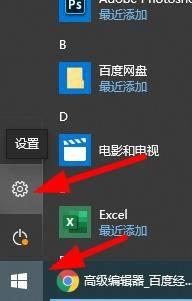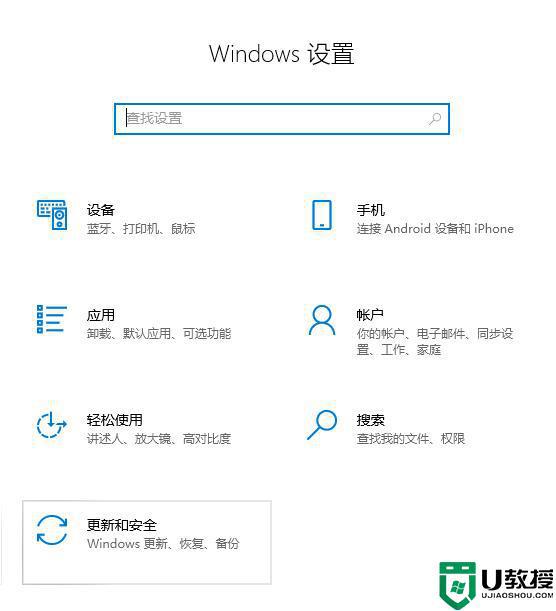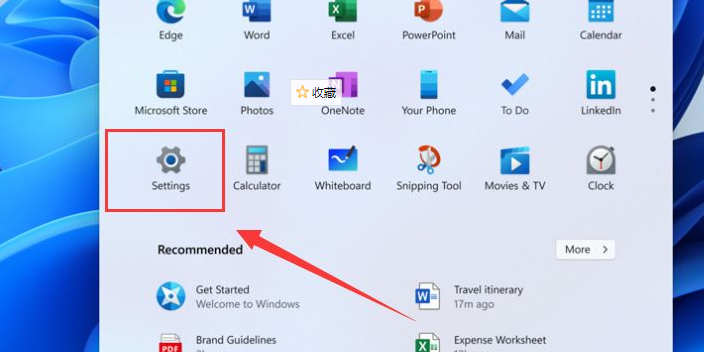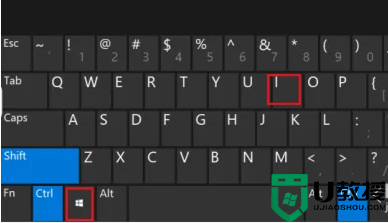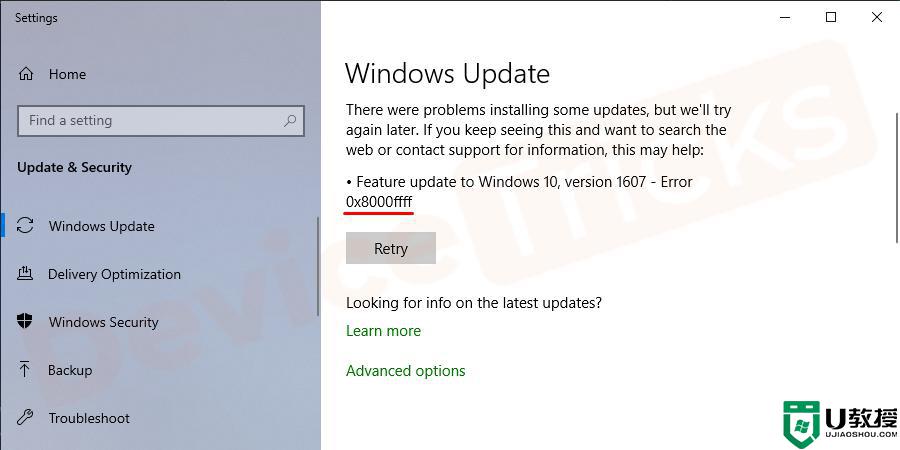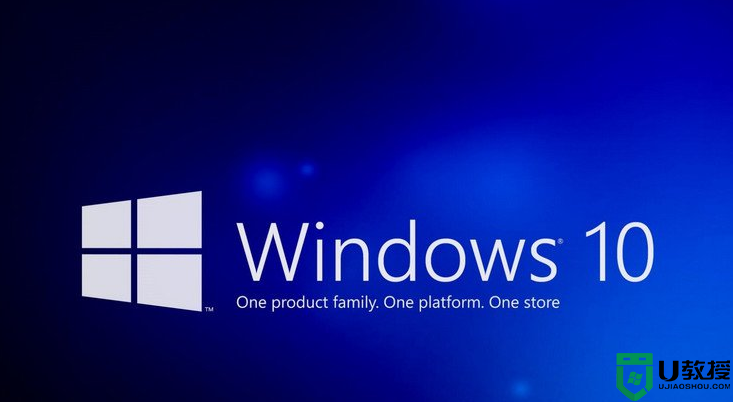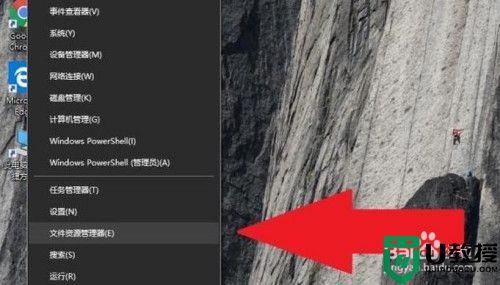win10回退到以前版本出现自动更新怎么办
时间:2022-01-25作者:mei
现在愈来愈多用户将系统升级为win10,升级后发现操作界面和方式有很大改变,想要退回到以前的版本,因此进行了回退。但是回退到以前版本出现自动更新,导致操作失败,现在就来介绍一下解决方法。
推荐:win10系统官网
1、首先使用快捷方式“win+r”打开运行窗口,输入:gpedit.msc,点击确定打开“本地组策略编辑器”。
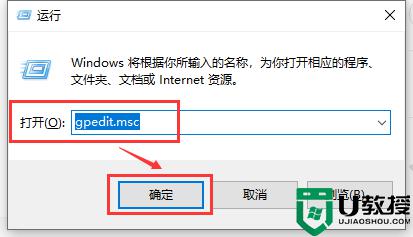
2、在打开的窗口“本地组策略编辑器”左侧找到“管理模板”,找到“Windows组件”点击展开。
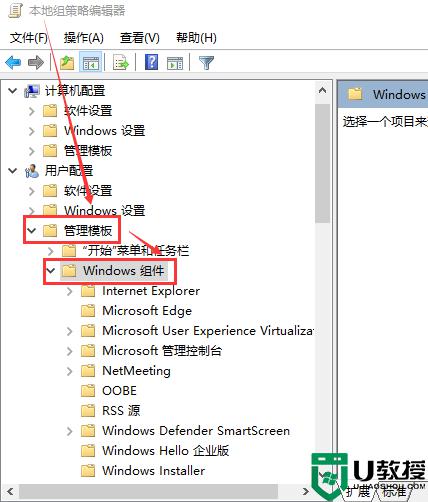
3、在“Windows组件”窗口中,找到“Windows更新”点击展开。
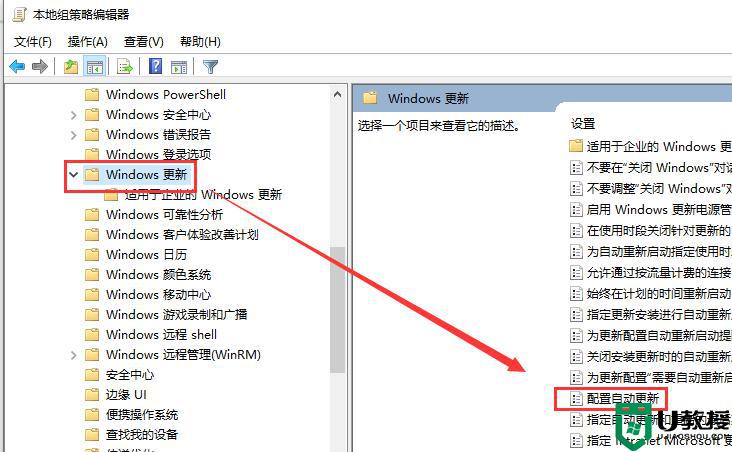
4、在展开的部分找到“配置自动更新”双击进入。
在打开的页面左边,默认是“未配置”选项。如果要关闭自动更新,可以将“已禁用”选项选中。
如果要恢复自动更新时,就这个选项设置为“未配置”即可。
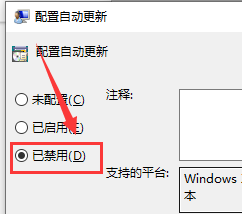
win10回退到以前版本出现自动更新的情况比较少见,下次碰到一样故障,一起试试教程步骤解决。